inventor工程图中如何添加剖面线
1、首先,本次经验以一个简单的环柱体为例进行讲解,如图所示。

2、创建一个工程视图,并加载相关的基础视图,得到如图所示的视图,我们会发现,红框区域未出现我们想要的剖视图

3、此时,我们首先做的就是画一个长方形。点击最上侧的草图,在点击创建草图

4、完成上部操作后,我们点击相应的绘图工具,绘制你想要的剖面图区域,在此例中为矩形。

5、绘制好如图所示的矩形,并点击上侧的“填充/用剖面线填充面域”命令
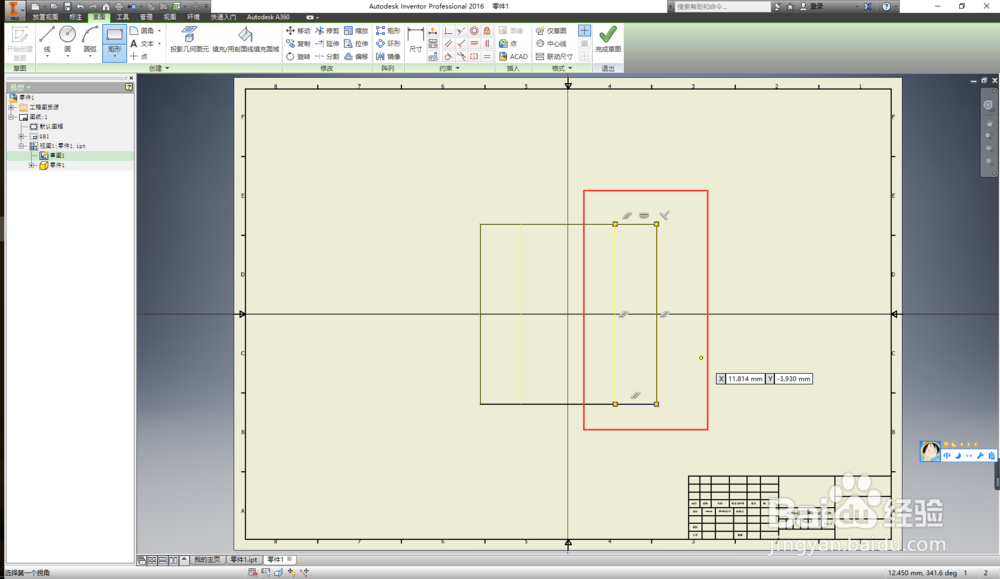

6、点击下图中红框内的图标选择你想要的剖面线,并设置相应的剖面线参数
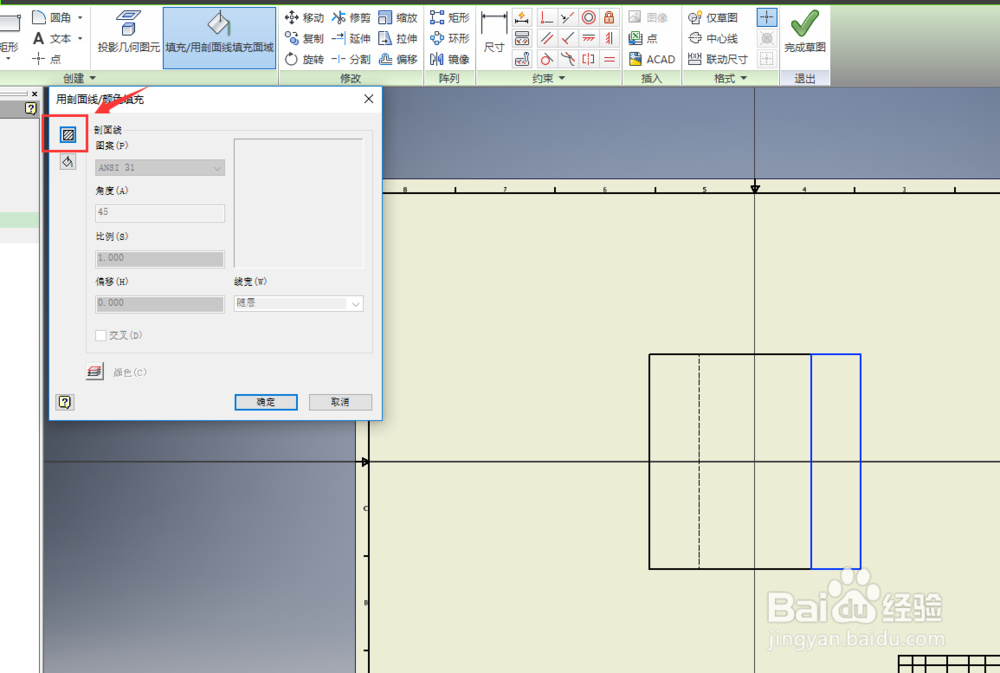

7、当顺利操作好上面的步骤后,点击确定,即完成了在inventor中绘制想要的剖面线目的。

声明:本网站引用、摘录或转载内容仅供网站访问者交流或参考,不代表本站立场,如存在版权或非法内容,请联系站长删除,联系邮箱:site.kefu@qq.com。
阅读量:48
阅读量:185
阅读量:103
阅读量:51
阅读量:160